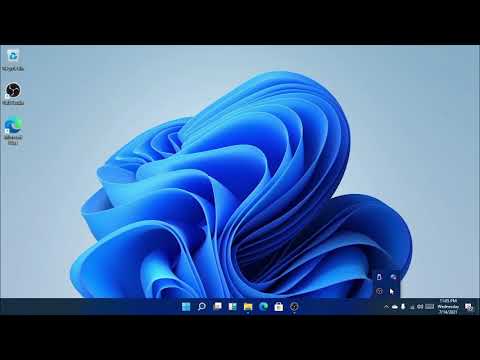Cara terbaik untuk membunuh kebosanan adalah menonton film Netflix dan acara TV secara online atau mengalirkannya langsung ke PC Windows 10 Anda. Namun, terkadang, ketika mencoba memutar video Netflix, Anda mungkin melihat hal yang tidak biasa Kesalahan Netflix M7702-1003 di browser Chrome Anda di Windows PC dengan pesan berikut:
Whoops, something went wrong. Missing Component. We cannot find all the required components to play Netflix on this device. Please visit chrome://components, locate the WidevineCdm component and click the “Check for update” button.
Kesalahan Netflix M7702-1003
Ini terutama terlihat ketika Anda menelusuri daftar acara dan memilih pertunjukan. Daripada memulai setelah buffering, video hanya berhenti dan menampilkan kesalahan di atas. Penyebab utama masalahnya adalah “ WidevineCdm ”Ekstensi Netflix untuk browser Chrome. Komponen ini di browser harus diperbarui untuk menyelesaikan masalah. Juga, hal yang sama dapat terjadi karena beberapa perubahan dalam pengaturan keamanan. Ikuti langkah-langkah pemecahan masalah di bawah ini untuk menyelesaikan masalah.
Coba perbarui Modul Dekripsi Konten Widevine. Untuk melakukannya, periksa pembaruan plug-in. Sebelum ini, pastikan bahwa perangkat lunak anti-virus dan firewall dinonaktifkan. Ini penting karena perangkat lunak anti-virus dan firewall dapat mencegah Modul Dekripsi Konten Widevine agar berhasil diperbarui. Anda dapat mengaktifkan kembali perangkat lunak keamanan Anda setelah pembaruan selesai dengan sukses.
Periksa apakah plug-in Modul Decryption Konten Widevine diaktifkan. Untuk memeriksanya, di bidang alamat browser Chrome, ketikkan chrome: // components dan tekan tombol Enter.
Selanjutnya, cari komponen Modul Dekripsi Konten Widevine dan pilih opsi 'Periksa pembaruan'.

Setelah Status - Pembaruan komponen terlihat, mulai ulang browser Chrome dan coba Netflix lagi atau di bilah alamat di browser Chrome, ketik chrome: // plugins dan tekan Enter atau Return pada keyboard Anda.
Cari plug-in Modul Dekripsi Konten Widevine dan pilih Aktifkan.
Jika Anda tidak menemukan opsi ‘Aktifkan’ yang terdaftar, centang kotak di sebelah ‘ Selalu diizinkan untuk berlari' pilihan.
Setelah plugin Decryption Module Widevine Content diaktifkan, coba Netflix lagi.
Jika semua metode di atas gagal, gunakan metode terakhir ini.
Mencoba menghapus Modul Dekripsi Konten Widevine map. Berikut cara melanjutkan.
Tutup semua browser Chrome yang terbuka - termasuk jendela ini! Anda mungkin ingin mencetak langkah-langkah berikut.
Tutup peramban Chrome dan buka kotak dialog 'Jalankan'.
Selanjutnya, ketik % userprofile% / appdata / lokal di bidang teks dan pilih folder Google.
Kemudian, pilih folder Chrome dan pilih folder Data Pengguna.

Sekarang cari Modul Dekripsi Konten Widevine folder dan seret ke Recycle Bin.

Luncurkan peramban Chrome.
Mengetik chrome: // components di bilah alamat dan tekan Enter.
Sekarang, di bawah plug-in Modul Decryption Konten Widevine, pilih Periksa pembaruan.
Setelah selesai, coba Netflix lagi.
Jika Anda pengguna Netflix, tips dan trik Netflix ini pasti menarik bagi Anda.